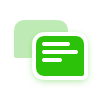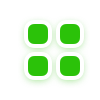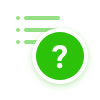База знаний Smink
Кнопка со ссылкой в Telegram-канале
База знаний Smink
Кнопка со ссылкой в Telegram-канале
Чтобы добавить кнопки в своем Telegram-канале, воспользуйтесь ботом @ControllerBot. Найти его вы можете с помощью поиска (рисунок 1). Нажмите на кнопку .
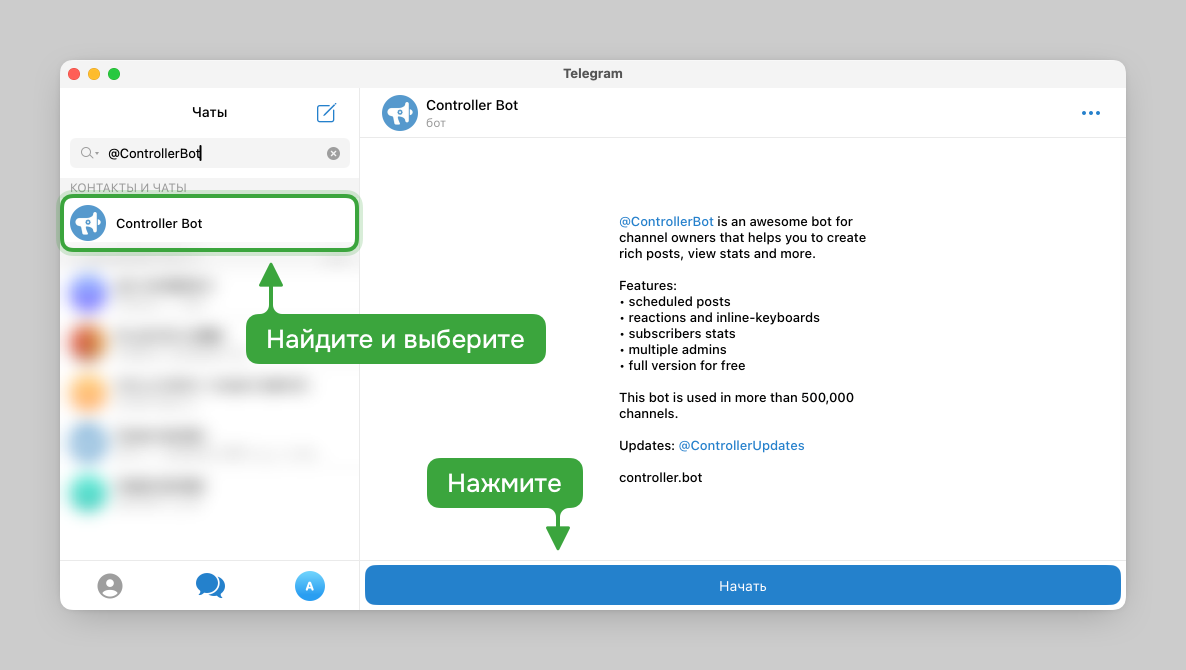
Рисунок 1
Далее отправьте команду /addchannel и действуем по полученной инструкции — переходим в FatherBot (рисунок 2).
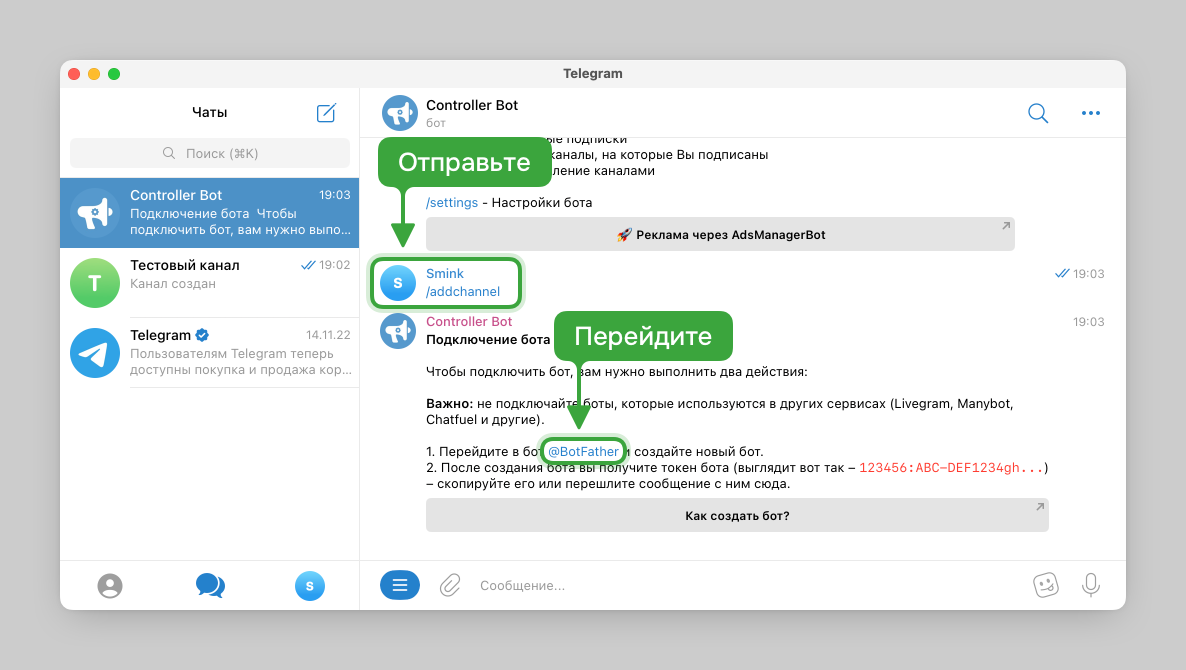
Рисунок 2
Аналогично нажмите на (если вы ни разу не пользовались ботом).
По команде /newbot создайте нового бота (рисунок 3), напишите ему любое название, а следующим сообщением — создайте имя для бота (оно должно быть на английском языке и заканчиваться на _bot).
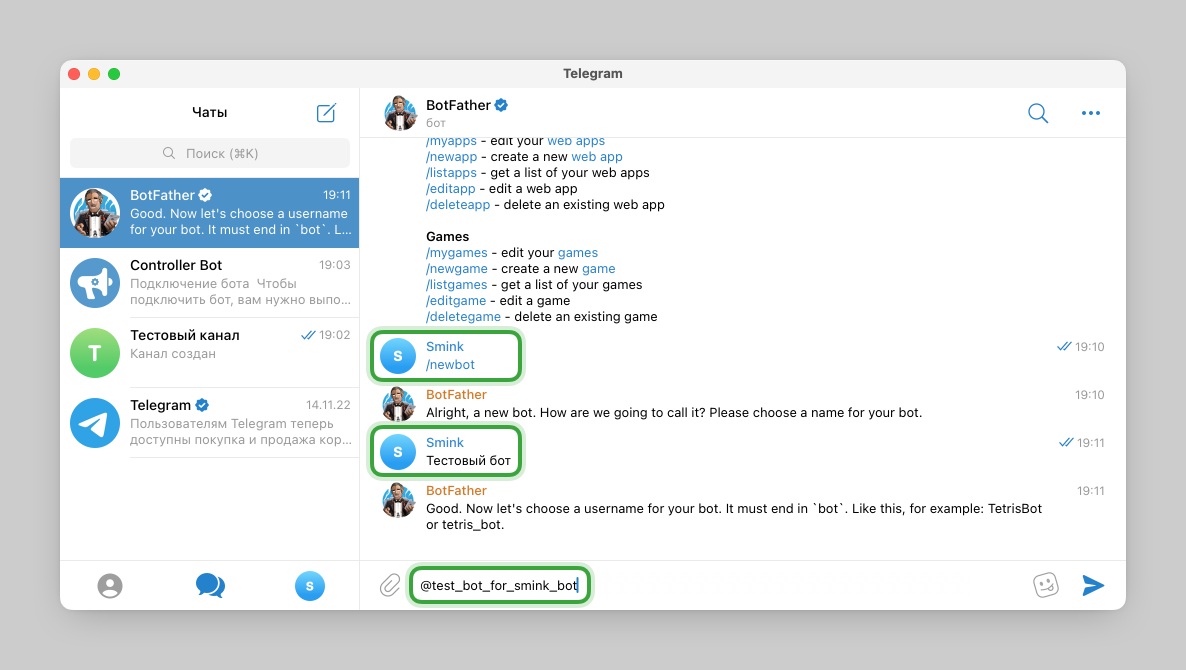
Рисунок 3
Далее скопируйте красный код (рисунок 4), который вам пришлет бот, и вернитесь в чат с Controller Bot.
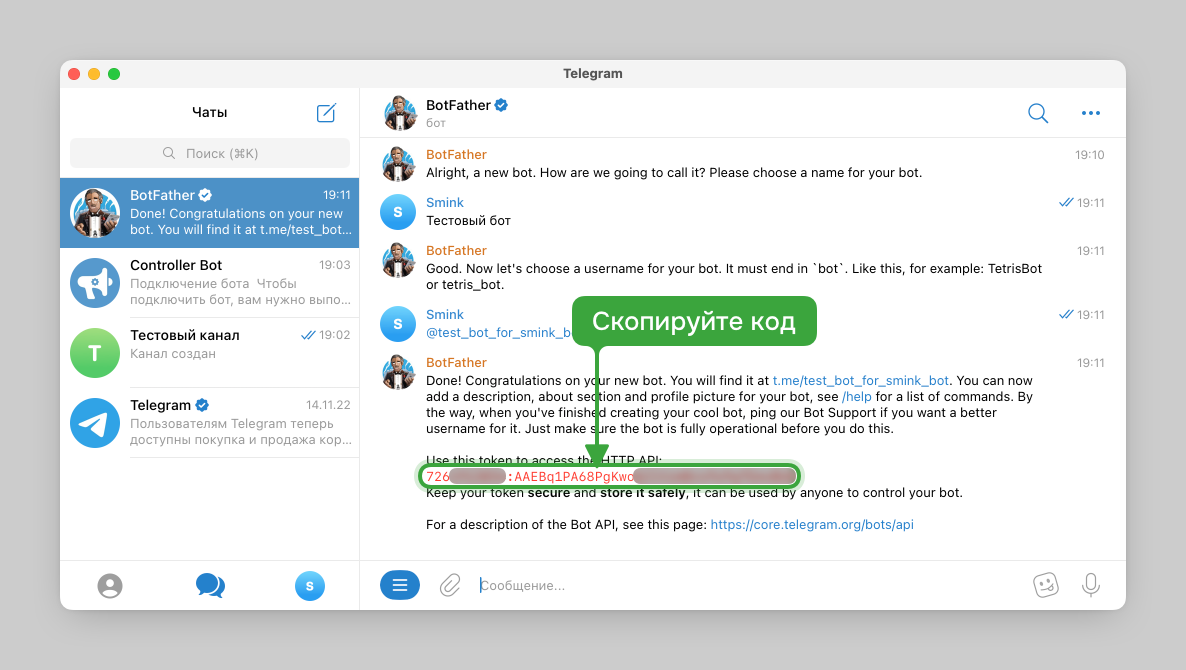
Рисунок 4
Отправьте скопированный код (рисунок 5).
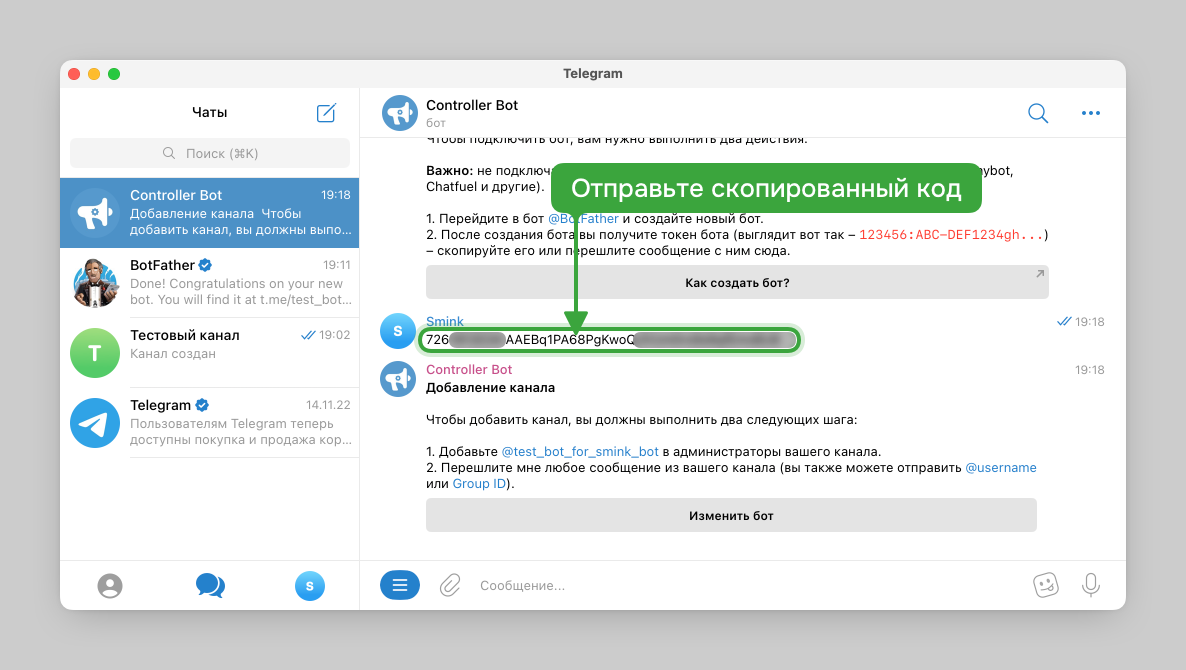
Рисунок 5
Теперь нужно назначить бота администратором в вашем Telegram-канале. Для этого перейдите в настройки вашего канала, нажав на три точки справа-сверху канала и на кнопку (рисунок 6).
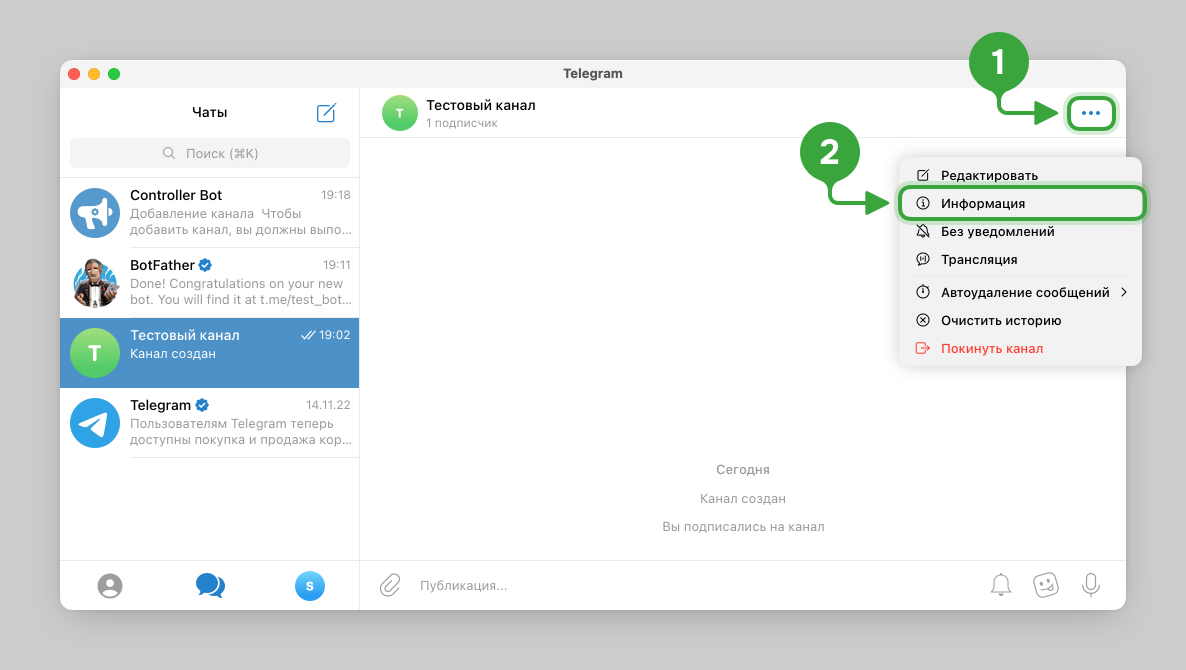
Рисунок 6
Перейдите во вкладку и нажмите на кнопку . В открывшемся окне (рисунок 7) найдите бота по тому @нику, который вы ему присвоили, и выберите его.
В следующем окне нажмите .
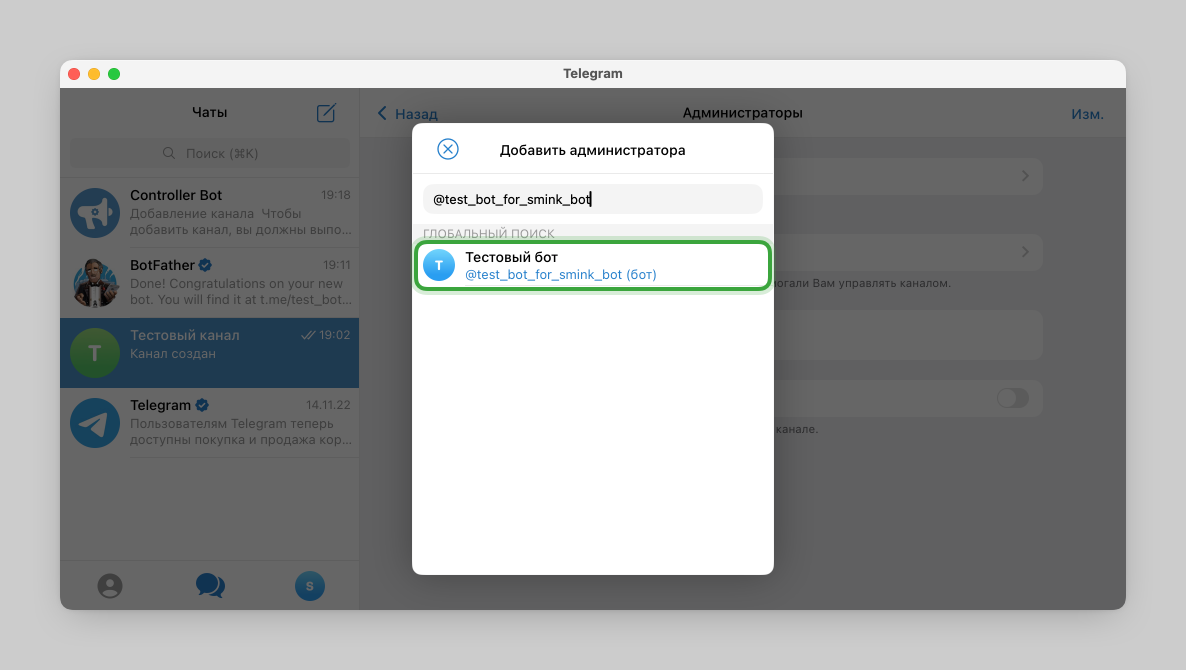
Рисунок 7
Теперь отправьте Controller Bot @название вашего канала (рисунок 8). Также он потребует прислать название вашего города — отправьте его и подтвердите выбор.
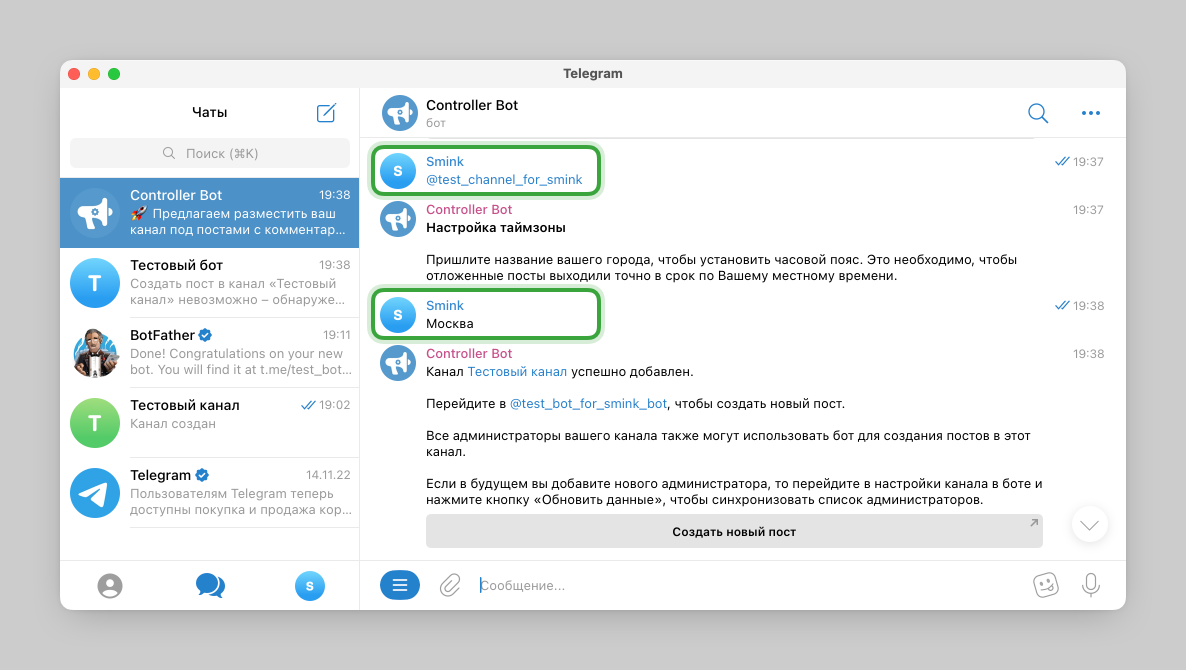
Рисунок 8
Далее перейдите в собственного бота (найдите его по @нику), и нажмите кнопку (рисунок 9).
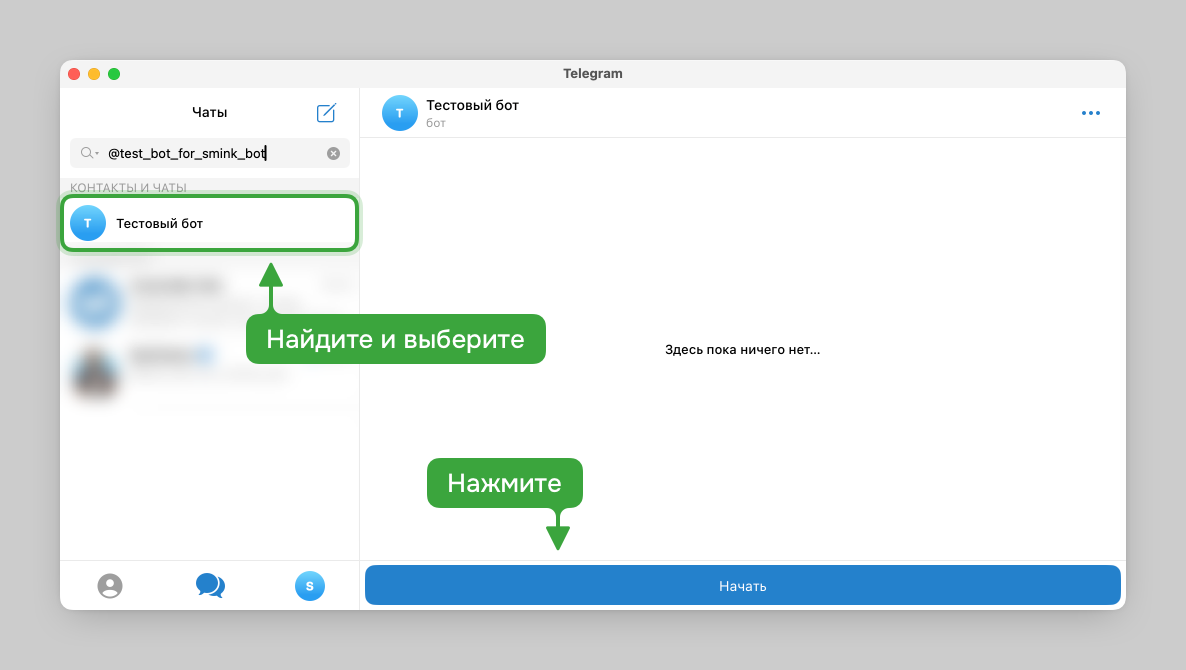
Рисунок 9
Нажмите , затем выберите нужный канал и нажмите .
Отправьте содержание поста (если что-то пошло не так, нажмите и напишите пост заново. Далее нажмите (рисунок 10).
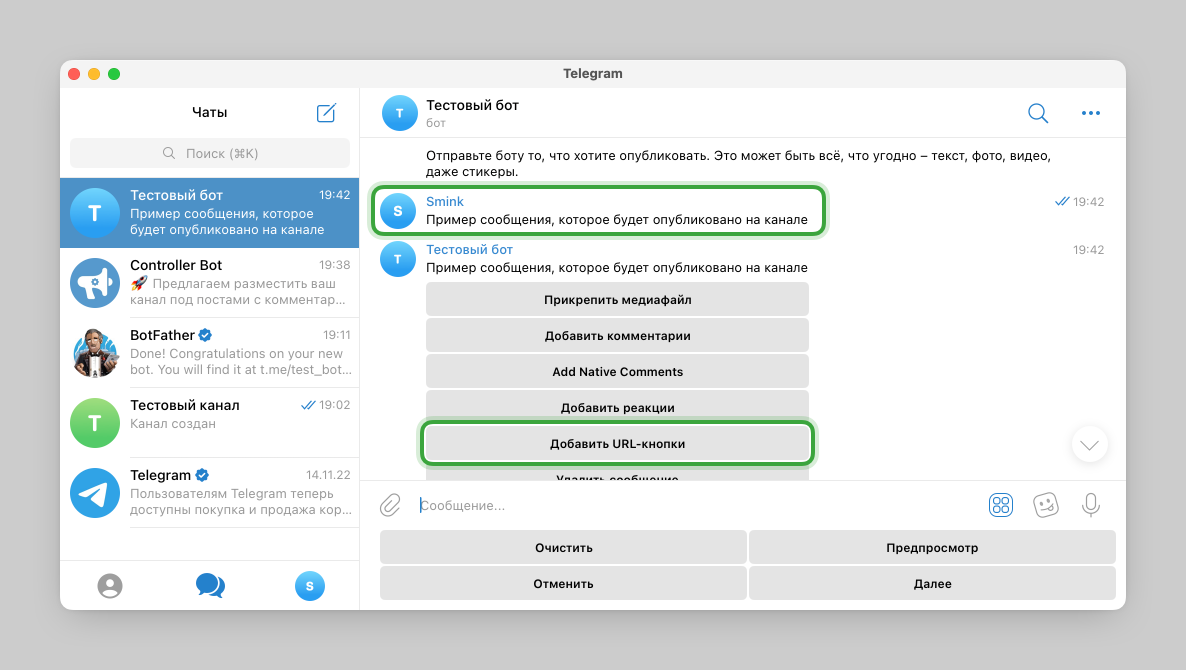
Рисунок 10
По инструкции оформите кнопки (рисунок 11), отправьте сообщение и нажмите , и нажмите (также вы можете настроить таймер, нажав на ). Проверьте сообщение и еще раз нажмите .
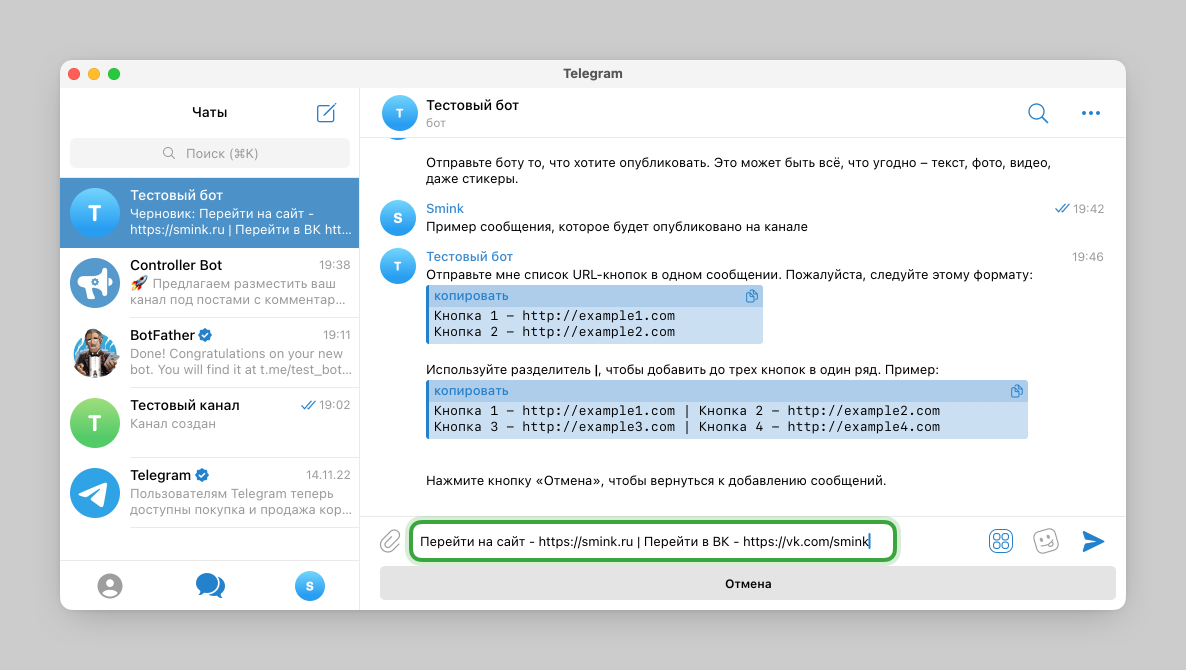
Рисунок 11
Пост будет опубликован в вашем канале (рисунок 12).
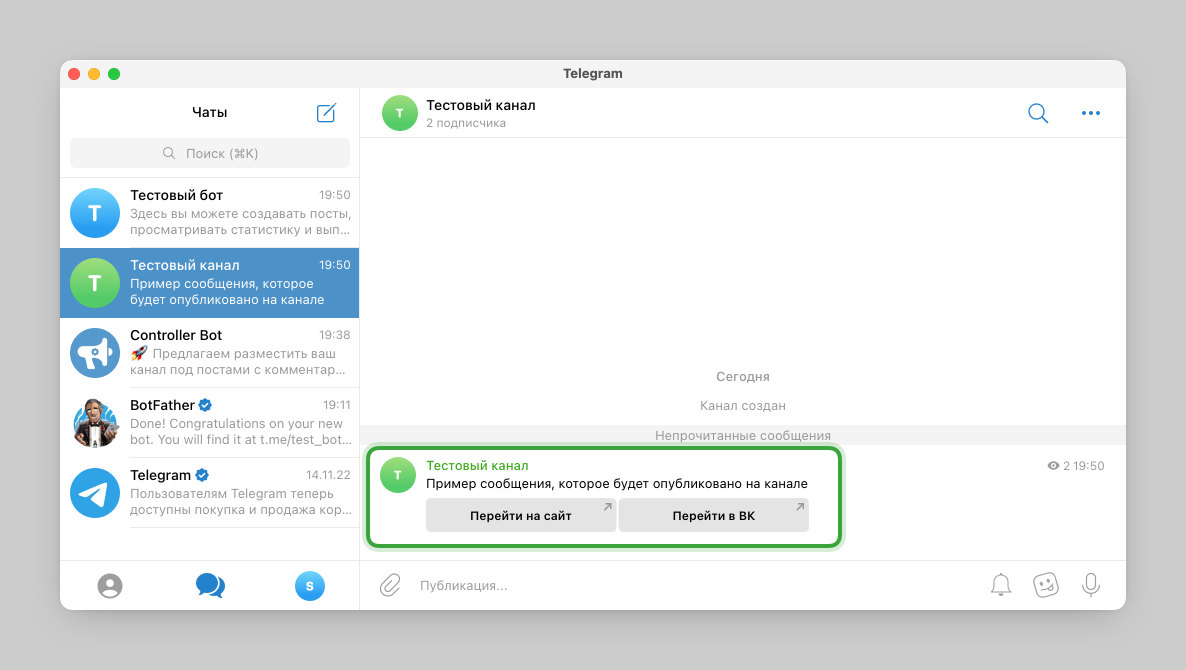
Рисунок 12
Smink
Аккредитованная IT-компания
Для государственных органов
По вопросам платформы
Этот сайт сделан через конструктор Smink
Платформа
Полезная информация
Сотрудничество
Компания
Этот сайт использует файлы cookie. Продолжая использовать наш сайт, вы принимаете условия соглашения в отношении использования персональных данных
Общество с ограниченной ответственностью «Сминк», ИНН 7751221937